CAMBIAR DISEÑO DE GRÁFICO.
Seleccionar un diseño de gráfico predefinido
- Haga clic en el gráfico al que desea dar formato.De este modo, se muestran las Herramientas de gráficos y se agregan las pestañas Diseño, Distribución y Formato.
- En la ficha Diseño, en el grupo Diseños de gráfico, haga clic en el diseño que desee utilizar.
 NOTA: Cuando se reduzca el tamaño de la ventana de Excel, los diseños de gráfico estarán disponibles en la galería Diseño rápido del grupo Diseños de gráfico.Para ver todos los diseños disponibles, haga clic en más
NOTA: Cuando se reduzca el tamaño de la ventana de Excel, los diseños de gráfico estarán disponibles en la galería Diseño rápido del grupo Diseños de gráfico.Para ver todos los diseños disponibles, haga clic en más .
.
Seleccionar un estilo de gráfico predefinido
- Haga clic en el gráfico al que desea dar formato.De este modo, se muestran las Herramientas de gráficos y se agregan las pestañas Diseño, Distribución y Formato.
- En la pestaña Diseño, en el grupo Estilos de gráfico, haga clic en el estilo de gráfico que quiera usar.Para ver todos los estilos de gráfico predefinido, haga clic en más
 .
. NOTA: Cuando se reduzca el tamaño de la ventana de Excel, los estilos estarán disponibles en la galería Estilos rápidos de gráfico del grupo Estilos de diseño.
NOTA: Cuando se reduzca el tamaño de la ventana de Excel, los estilos estarán disponibles en la galería Estilos rápidos de gráfico del grupo Estilos de diseño.
SUGERENCIA: Estilos de gráfico utilizan los colores del tema del documento actual que se aplica al libro. Puede cambiar los colores al cambiar a un tema de documento diferente. También puede personalizar un documento para mostrar un gráfico de los colores exactos que desee. Para obtener más información, vea Aplicar, personalizar y guardar un tema del documento en Word o Excel.
Cambiar manualmente el diseño de elementos de gráfico
- Haga clic en el gráfico, o haga lo siguiente para seleccionar el elemento de gráfico que desea cambiar el diseño de una lista de elementos del gráfico:
- Haga clic en un gráfico.De este modo, se muestran las Herramientas de gráficos y se agregan las pestañas Diseño, Distribución y Formato.
- En la ficha Formato, en el grupo Selección actual, haga clic en la flecha situada junto al cuadro Elementos de gráficoy, a continuación, haga clic en el elemento que desee.
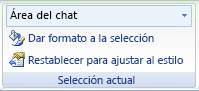
- En la ficha Presentación, siga uno o varios de estos procedimientos:
- En el grupo Etiquetas, haga clic en la opción de diseño de etiqueta que desee.
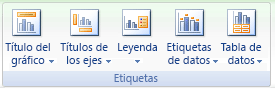
- En el grupo Ejes, haga clic en la opción de eje o de línea de división que desee.
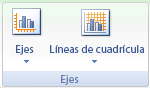
- En el grupo Fondo, haga clic en la opción de diseño que desee.

- NOTA: Las opciones de diseño que seleccione se aplicarán al elemento que haya seleccionado. Por ejemplo, si está seleccionado todo el gráfico, las etiquetas de datos se aplicarán a todas las series de datos. Si está seleccionado un único punto de datos, las etiquetas de datos se aplicarán solamente a la serie de datos o al punto de datos seleccionado.
Cambiar el estilo de elementos de gráfico manualmente
- Haga clic en el gráfico.De este modo, se muestran las Herramientas de gráficos y se agregan las pestañas Diseño, Distribución y Formato.
- En la ficha Formato, en el grupo Selección actual, haga clic en la flecha del cuadro Elementos de gráfico y, a continuación, seleccione el elemento de gráfico al que desea dar formato.
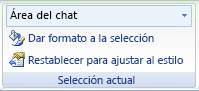
- En la ficha Formato, siga uno de estos procedimientos:
- En el grupo Selección actual, haga clic en Aplicar formato a la selección y, a continuación, seleccione las opciones de formato que desee.
- En el grupo Estilos de forma, haga clic en el botón Más
 y a continuación seleccione un estilo.
y a continuación seleccione un estilo.
- En el grupo Estilos de forma, haga clic en Relleno de forma, Contorno de forma o Efectos de formas y luego seleccione las opciones de formato que desee.
No hay comentarios:
Publicar un comentario